- 7 minutos
- dez 17, 2025
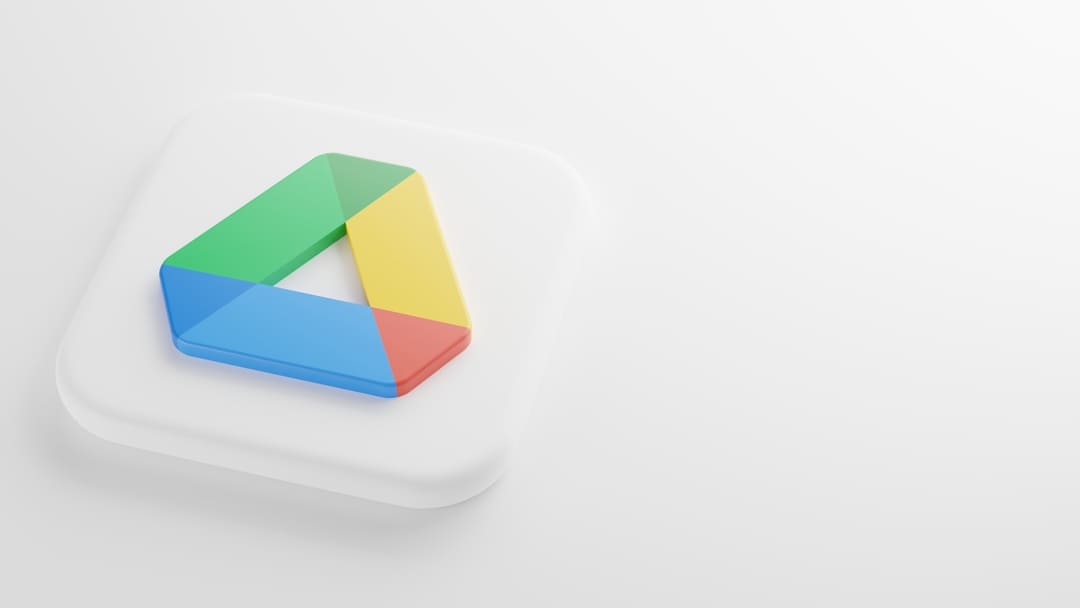
Os complementos do Google estão em constante atualização, assim como os aplicativos. Por isso, chega a ser um pleonasmo falar da empresa e de inovação na mesma frase.
Afinal, estão sempre surgindo novas possibilidades de conexão e soluções para os possíveis problemas e dificuldades que surgem para o usuário.
Nesse cenário, vários complementos do Google Drive precisam ser destacados. Eles são mais uma alternativa para quem precisa de velocidade, segurança e qualidade em seu trabalho.
Sabe quais são as melhores extensões do Google Drive? Confira e não perca a chance de aprimorar seu trabalho e conquistar mais clientes!
Complementos do Google Drive são extensões de desenvolvedores externos que podem ser implementadas na solução para garantir o acesso a mais funções e recursos.
Ou seja, são add-ons que aumentam a capacidade e a eficiência para o seu trabalho, permitindo fazer edições e melhorar as condições de armazenamento.
Com a ajuda dos complementos do Google, é possível ter ferramentas incríveis de busca e assistentes para otimizar o trabalho online.
Por isso, eles podem ser implementados no Google Drive e em suas ferramentas, como Docs, Sheets e Apresentações.
Este é o app indispensável para quem necessita fazer buscas rápidas no Drive sem precisar abrir a página do serviço. Com este complemento do Google, você busca seus arquivos na nuvem e revela o resultado conforme digita.
Além disso, a extensão mantém seu repositório de arquivos reservado, sem mostrar a pasta inteira do Drive para quem está por perto.
O Editor do Office permite editar arquivos do Excel, do Word e do PowerPoint diretamente pelo Drive. Esse complemento do Google ainda possibilita fazer as modificações e salvá-las sem mudar a extensão do arquivo.
A vantagem é evitar problemas de compatibilidade. Assim, você não precisa ficar pensando se Google Docs ou Word é melhor e mais eficiente, porque você consegue otimizar seu trabalho nesse sentido.
Este complemento para o Google Docs permite a criação de documentos com modelos pré-prontos. Essa é uma das extensões do Google Drive que fornece um menu lateral com variados layouts para escolher.
Além disso, é possível editar um texto em duas ou três colunas, entre outros templates disponíveis para uso rápido.
Quer proteger seus documentos? Com este complemento do Google, você pode pegar os trechos confidenciais e inserir uma senha para visualizá-los. As linhas protegidas ficam coloridas e só podem ser liberadas mediante digitação de um código.
O recurso é ótimo para quem trabalha com informações sigilosas. Porém, é preciso tomar cuidado, pois, se a senha for perdida, não é possível recuperar o conteúdo criptografado.
A Table of Contents facilita a formatação de textos longos. Ela permite inserir títulos e subtítulos para acesso rápido, garantindo a visualização dos trechos inseridos em cada um deles.
Para universitários e pesquisadores, essa extensão do Google Drive ainda permite ajustar o conteúdo às regras da ABNT.
Ideal para quem produz conteúdo, o TextMetrics é um complemento do Google que sugere palavras e alternativas de otimização do conteúdo. Ele é bastante indicado para os setores de marketing e vendas, porque considera o seu público-alvo.
Portanto, ele contribui para ranquear melhor o conteúdo no próprio Google. Você também pode pesquisar palavras-chave e ver as recomendações no painel lateral.
Este complemento traz para o Google Slides uma biblioteca de stickers, imagens sem fundo, clipagem e logos para usar em apresentações.
Dessa forma, não será mais preciso buscar por ilustrações para enriquecer um material, facilitando muito o dia a dia de quem precisa manter a atenção da audiência com apelo visual.
O Unsplash Images oferece imagens prontas e em alta resolução para usar em qualquer apresentação do Google Apresentações. Vale a pena reforçar que toda a biblioteca do Unsplash está disponível de forma gratuita para essa finalidade.
O Slides Toolbox é voltado para a otimização do tempo. Portanto, ele facilita a realização de tarefas repetitivas na criação das suas apresentações.
Assim, ele pode alinhar elementos, exportar slides, importar documentos, colocar o texto inteiro em letra maiúscula ou minúscula, etc. Desse modo, é um complemento do Google que vale a pena utilizar.
O Power Tools é um complemento que melhora as funções do Google Sheets. Ele permite reformatar os dados, limpá-los, dividir ou mesclar colunas e planilhas e até customizar fórmulas. Além disso, você pode executar cada função separadamente ou usar as favoritas e as mais recentes.
O AppSheet simplifica a criação de aplicativos. Este complemento do Google Drive funciona a partir da adição de dados a uma planilha. Assim, eles são listados, as colunas são personalizadas e você ainda pode extrair imagens de apps de armazenamento de arquivos.
O Mapping Sheets utiliza uma sequência de endereços dispostos em uma planilha e os mapeia no Google Maps. Por isso, ele auxilia na localização e pode ser visualizado com diferentes filtros.
O Supermetrics permite importar dados para o Google Sheets. Também pode ser conectado a ferramentas de análise, como o Google Analytics, e a serviços de pagamento. A planilha se mantém atualizada com a coleta de dados, o que dispensa a necessidade de criar relatórios de forma manual.
Você também pode fazer a desinstalação dos complementos do Google Drive clicando em “Extensões”, depois em “Complementos” e, então, “Gerenciar complementos”.
Ainda é possível desinstalar as extensões do Google Drive e removê-las da barra lateral. Para isso, atualize o arquivo em que está trabalhando.
Viu as inúmeras possibilidades que existem no Google Docs e que podem ser aprimoradas com outros aplicativos?
Não sofra nem perca mais tempo no trabalho, pois a integração dos complementos do Google é a palavra-chave que vai aprimorar e facilitar tudo o que você pode usar no Drive!
Agora que você já conhece os principais complementos para otimizar seu Google Drive, aprofunde seu conhecimento sobre a ferramenta com nosso artigo: Google Drive compartilhado: saiba como usar na sua empresa.